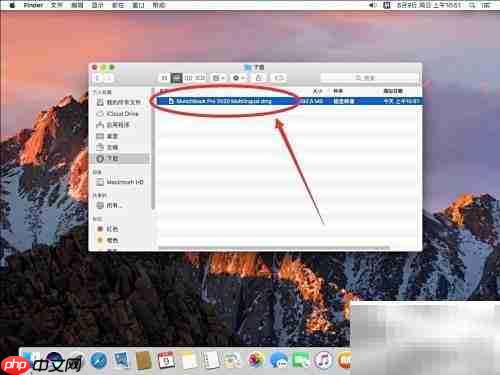
1、首先,双击下载完成的SketchBook Pro 2020安装包,启动安装向导。
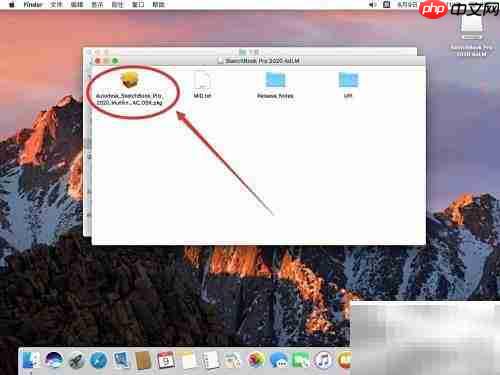
2、在打开的安装目录中,找到名为Autodesk_SketchBook_Pro_2020_Multilin....AC_OSX.pkg的程序文件,双击运行以开始安装流程。
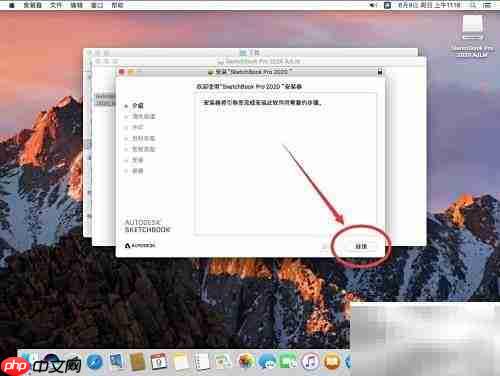
3、进入软件介绍界面后,点击右下角的“继续”按钮,进入下一步。
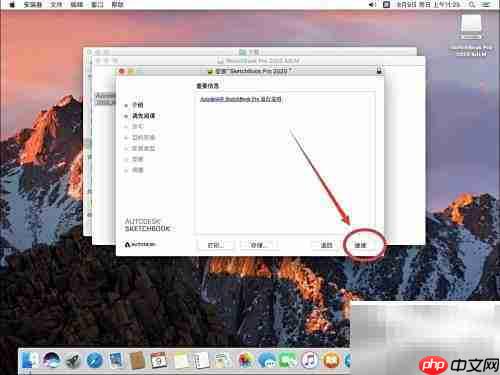
4、查看软件相关信息页面,确认无误后再次点击右下角“继续”。
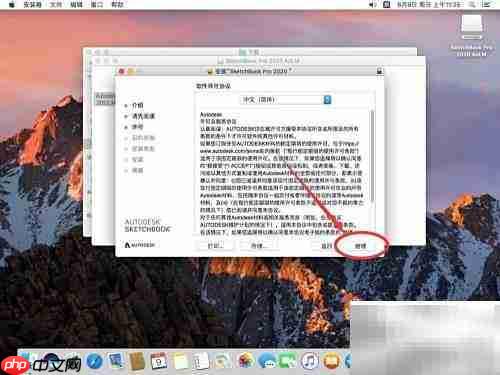
5、进入许可协议页面,阅读条款内容后点击“继续”继续操作。
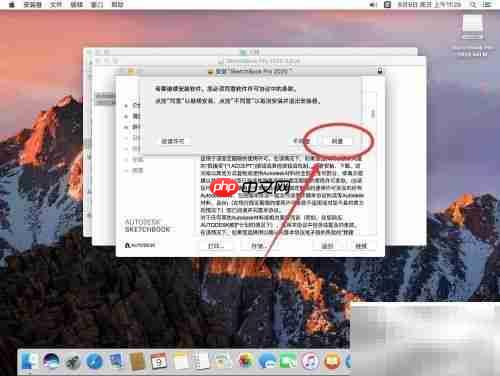
6、系统将弹出协议确认提示,选择“同意”以接受协议内容。
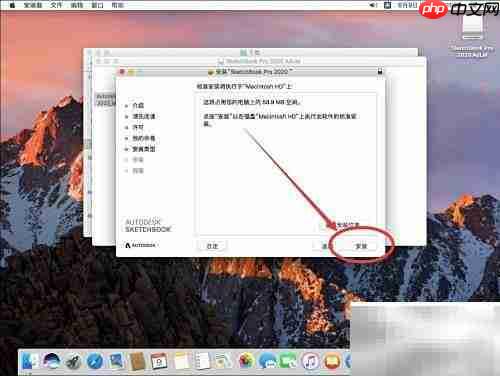
7、进入安装位置选择界面,直接点击右下角“安装”按钮开始安装。
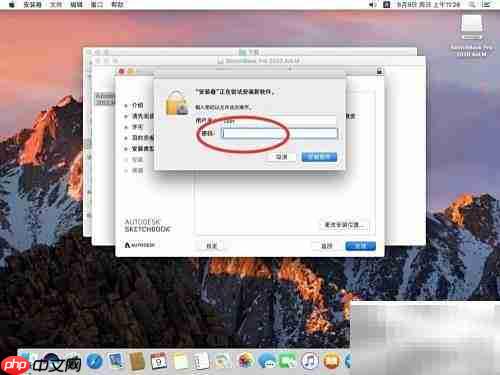
8、系统提示需要管理员权限,请在弹出窗口中输入当前Mac系统的管理员密码。
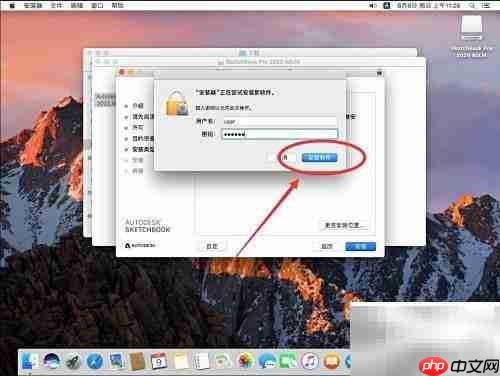
9、正确输入密码后,点击“安装软件”按钮继续安装过程。
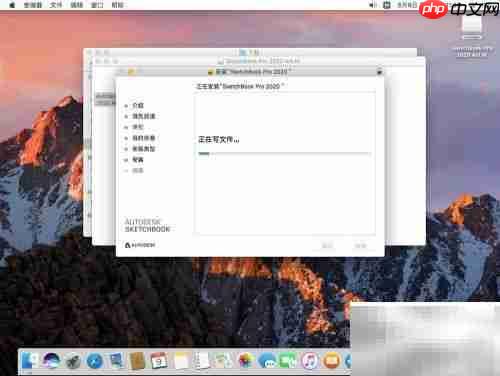
10、安装程序将自动进行,无需手动干预,请耐心等待直至完成。
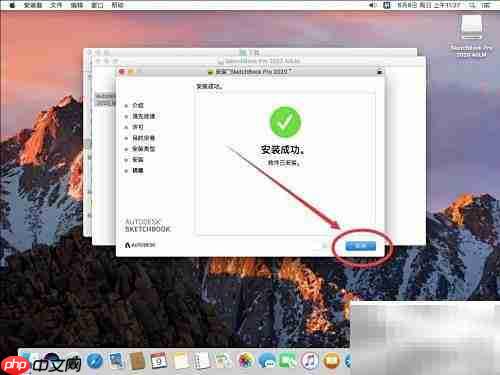
11、安装成功后,点击右下角“关闭”按钮退出安装向导。
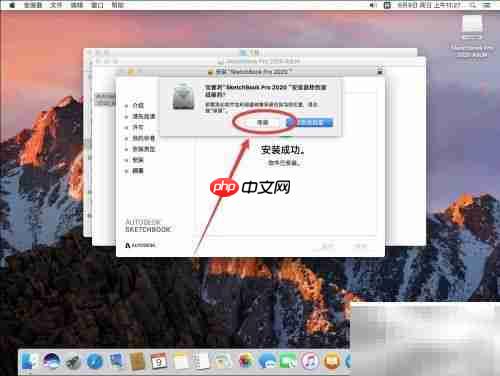
12、系统可能会询问是否保留安装文件,建议先选择“保留”,后续确认运行正常后再处理。
13、若确定不再需要安装包,可将其拖入废纸篓并清空以释放磁盘空间。
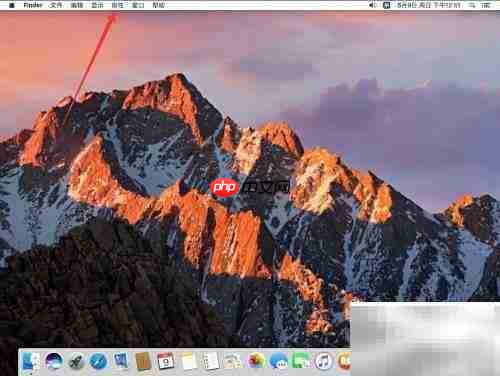
14、安装完成后返回桌面,点击屏幕顶部菜单栏中的“前往”选项。
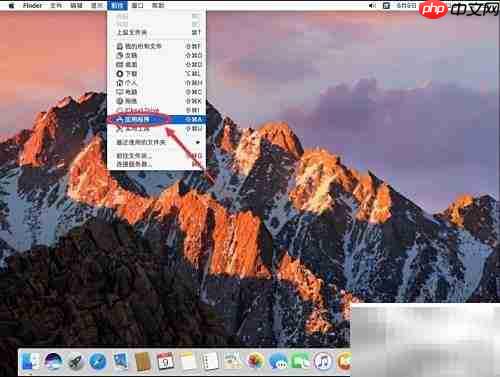
15、在下拉菜单中选择“应用程序”或“App”文件夹。
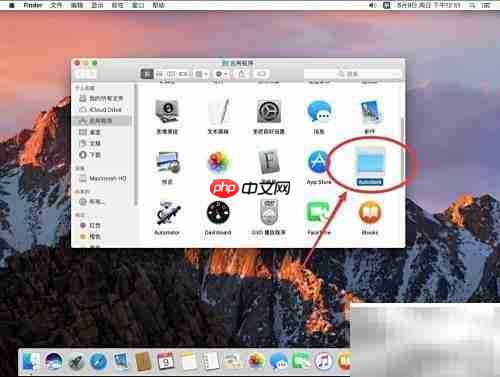
16、打开应用程序目录后,双击进入其中的Autodesk文件夹。
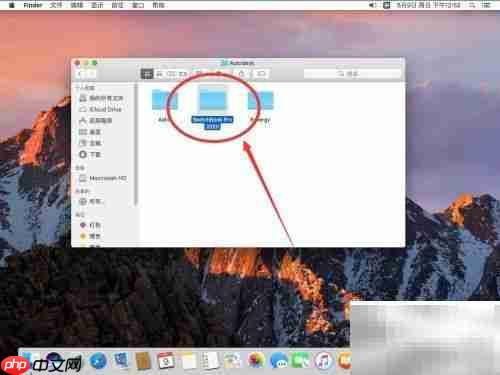
17、在Autodesk目录中找到SketchBook Pro 2020文件夹,双击打开。
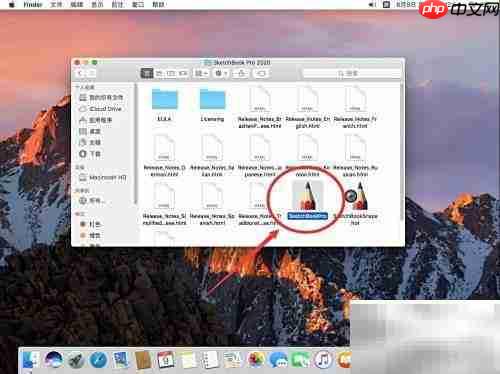
18、进入文件夹后,双击SketchBookPro应用程序图标以启动软件。
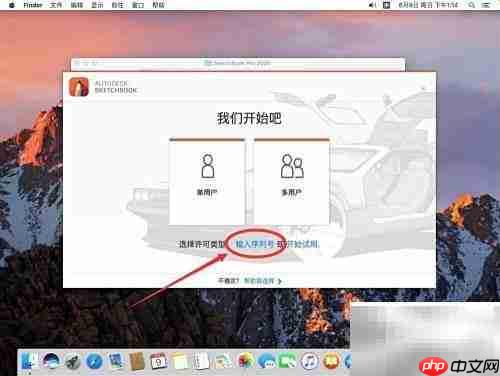
19、首次运行时会弹出激活窗口,点击“输入序列号”选项进行激活操作。
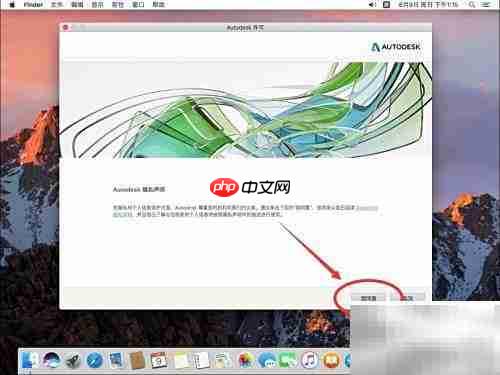
20、阅读软件使用声明页面后,点击右下角“我同意”按钮继续。
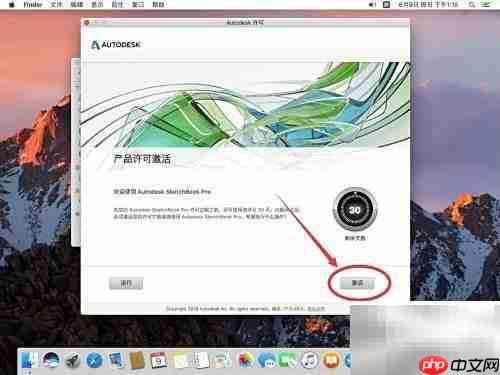
21、点击“激活”按钮,准备输入激活信息。
22、如暂不激活,可使用系统提供的30天免费试用功能。
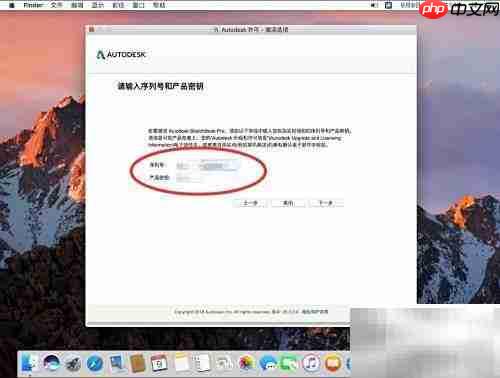
23、请输入有效的序列号及对应的产品密钥信息。
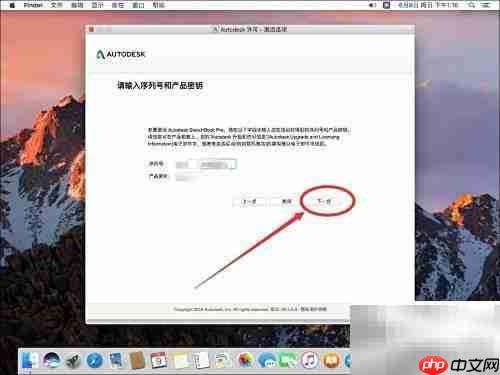
24、填写完毕后,点击“下一步”提交激活信息。
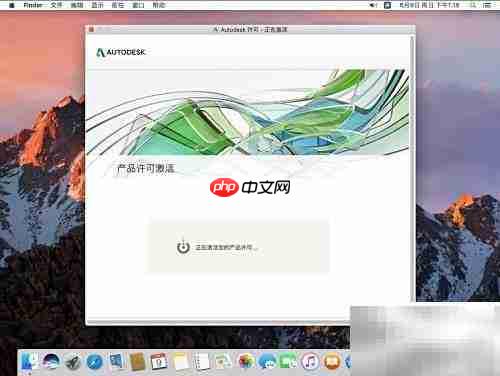
25、系统正在验证激活信息,请稍等片刻。
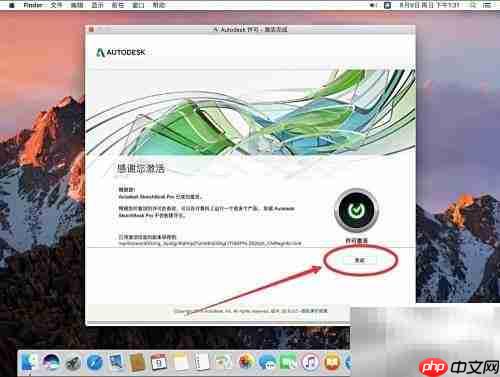
26、激活成功后,界面将显示“许可已激活”提示,点击“完成”结束流程。
27、至此,SketchBook Pro 2020已成功安装并激活,用户可开始正常使用该绘图软件。
以上就是Mac版SketchBook Pro 2020安装指南的详细内容,更多请关注php中文网其它相关文章!

每个人都需要一台速度更快、更稳定的 PC。随着时间的推移,垃圾文件、旧注册表数据和不必要的后台进程会占用资源并降低性能。幸运的是,许多工具可以让 Windows 保持平稳运行。

Copyright 2014-2025 https://www.php.cn/ All Rights Reserved | php.cn | 湘ICP备2023035733号